How To Play "We Are One" from Movie The Lion King 2 using Arduino
1. Gather the necessary components
2. Connect the components as shown.
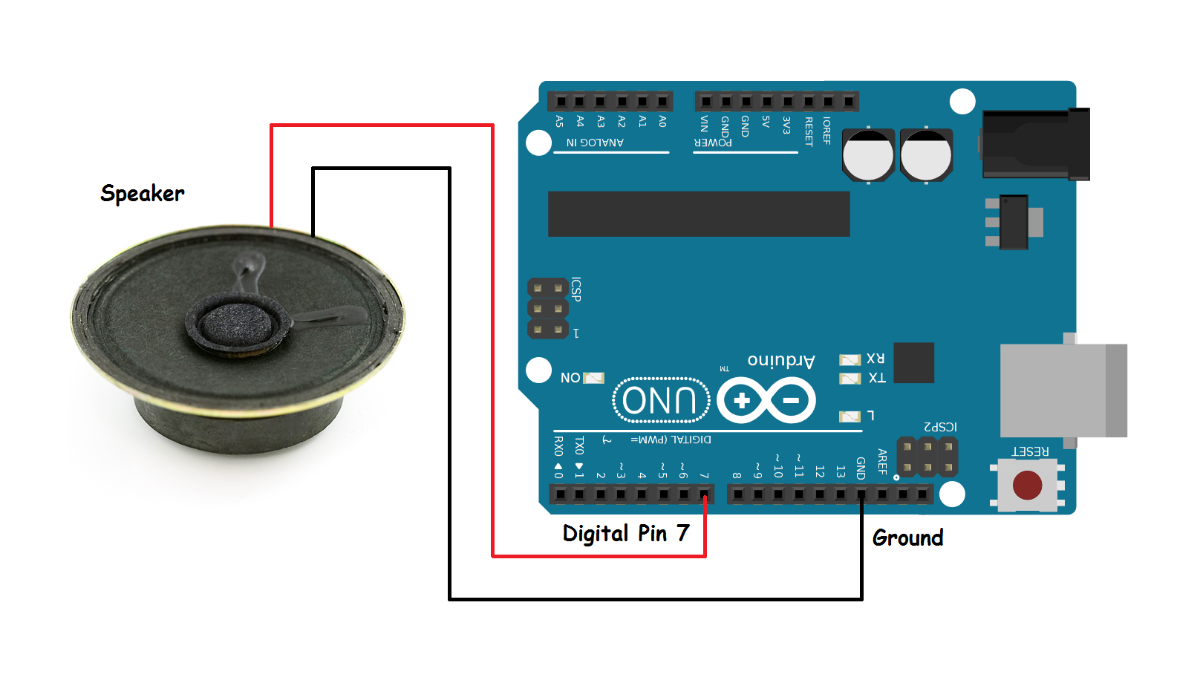
3. Open the Arduino IDE on your laptop.
4. Copy and paste the code below to your Arduino IDE.
//We are one Melody by Acer M. Laguinto 01/25/20
//Music Piece translated into Code
int music=7;
void setup(){
}
void loop(){
tone(music, 698);
delay(400);
tone(music, 784);
delay(200);
tone(music, 880);
delay(400);
tone(music, 784);
delay(400);
tone(music, 698);
delay(400);
tone(music, 659);
delay(400);
tone(music, 698);
delay(1000);
noTone(music);
delay(25);
tone(music, 698);
delay(400);
noTone(music);
delay(25);
tone(music, 698);
delay(200);
tone(music, 659);
delay(400);
tone(music, 698);
delay(400);
tone(music, 659);
delay(400);
tone(music, 523);
delay(400);
tone(music, 587);
delay(2600);
noTone(music);
delay(25);
tone(music, 587);
delay(400);
tone(music, 523);
delay(200);
noTone(25);
tone(music, 523); //Start of Double ledger lines
delay(3400);
noTone(music);
delay(800);
tone(music, 698);
delay(400);
tone(music, 784);
delay(200);
tone(music, 880);
delay(400);
tone(music, 784);
delay(400);
tone(music, 698);
delay(400);
tone(music, 659);
delay(400);
tone(music, 698);
delay(600);
noTone(music);
delay(400);
tone(music, 698);
delay(400);
tone(music, 784);
delay(400);
tone(music, 698);
delay(600);
tone(music, 659);
delay(400);
tone(music, 523);
delay(400);
tone(music, 587);
delay(1000);
noTone(music);
delay(1200);
tone(music, 523);
delay(400);
noTone(25);
tone(music, 523);
delay(400);
noTone(25);
tone(music, 523);
delay(1200);
noTone(music); // End of third line
delay(2400);
tone(music, 698);
delay(400);
tone(music, 784);
delay(200);
tone(music, 880);
delay(400);
tone(music, 784);
delay(400);
tone(music, 698);
delay(400);
tone(music, 659);
delay(400);
tone(music, 698);
delay(600);
noTone(music);
delay(400);
tone(music, 698);
delay(400);
tone(music, 784);
delay(400);
tone(music, 698);
delay(600);
tone(music, 659);
delay(400);
tone(music, 523);
delay(400);
tone(music, 587);
delay(1000);
noTone(music);
delay(800);
noTone(400);
tone(music, 587);
delay(200);
tone(music, 523);
delay(400);
noTone(music);
delay(25);
tone(music, 523);
delay(400);
noTone(25);
tone(music, 523);
delay(1000);
noTone(music);
delay(1600);
tone(music, 698);
delay(400);
tone(music, 784);
delay(400);
tone(music, 880);
delay(800);
tone(music, 934); //changed from 988
delay(200);
tone(music, 1047);
delay(600);
tone(music, 934); //changed from 988
delay(800);
tone(music, 880);
delay(400);
tone(music, 698);
delay(400);
tone(music, 784);
delay(400);
tone(music, 880);
delay(200);
tone(music, 784);
delay(400);
tone(music, 698);
delay(400);
tone(music, 587);
delay(1000);
noTone(music);
delay(25);
tone(music, 587);
delay(200);
tone(music, 659);
delay(400);
tone(music, 698);
delay(600);
noTone(music);
delay(25);
tone(music, 698);
delay(400);
noTone(music);
delay(25);
tone(music, 698);
delay(600);
noTone(music);
delay(25);
tone(music, 698);
delay(800);
tone(music, 784);
delay(200);
tone(music, 880);
delay(600);
tone(music, 784);
delay(800);
noTone(music);
delay(1600);
tone(music, 698);
delay(400);
tone(music, 784);
delay(400);
tone(music, 880);
delay(800);
tone(music, 934);
delay(200);
tone(music, 1047);
delay(600);
tone(music, 934);
delay(800);
tone(music, 880);
delay(400);
tone(music, 698); //End of fifth line
delay(400);
tone(music, 784);
delay(400);
tone(music, 880);
delay(200);
tone(music, 784);
delay(400);
tone(music, 698);
delay(400);
tone(music, 587);
delay(1800);
noTone(music);
delay(800);
tone(music, 587);
delay(200);
tone(music, 698);
delay(800);
noTone(music);
delay(25);
tone(music, 698);
delay(200);
tone(music, 880);
delay(400);
tone(music, 784);
delay(1000);
tone(music, 698);
delay(200);
tone(music, 659);
delay(600);
tone(music, 698);
delay(1600);
noTone(music);
delay(800);
tone(music, 1047); //Interlude
delay(400);
noTone(music);
delay(25);
tone(music, 1047);
delay(200);
noTone(music);
delay(25);
tone(music, 1047);
delay(200);
noTone(music);
delay(800);
tone(music, 1047);
delay(400);
noTone(music);
delay(25);
tone(music, 1047);
delay(200);
noTone(music);
delay(25);
tone(music, 1047);
delay(200);
noTone(music);
delay(800);
tone(music, 934);
delay(1000);
noTone(music);
delay(25);
tone(music, 934);
delay(400);
tone(music, 1047);
delay(1000);
noTone(music);
delay(400);
tone(music, 1047); //Interlude
delay(400);
noTone(music);
delay(25);
tone(music, 1047);
delay(200);
noTone(music);
delay(25);
tone(music, 1047);
delay(200);
noTone(music);
delay(800);
tone(music, 1047);
delay(400);
noTone(music);
delay(25);
tone(music, 1047);
delay(200);
noTone(music);
delay(25);
tone(music, 1047);
delay(200);
noTone(music);
delay(800);
tone(music, 934);
delay(1000);
noTone(music);
delay(25);
tone(music, 934);
delay(400);
tone(music, 1047);
delay(1000);
noTone(music);
delay(400);
}
5. Connect your Arduino to your Laptop.
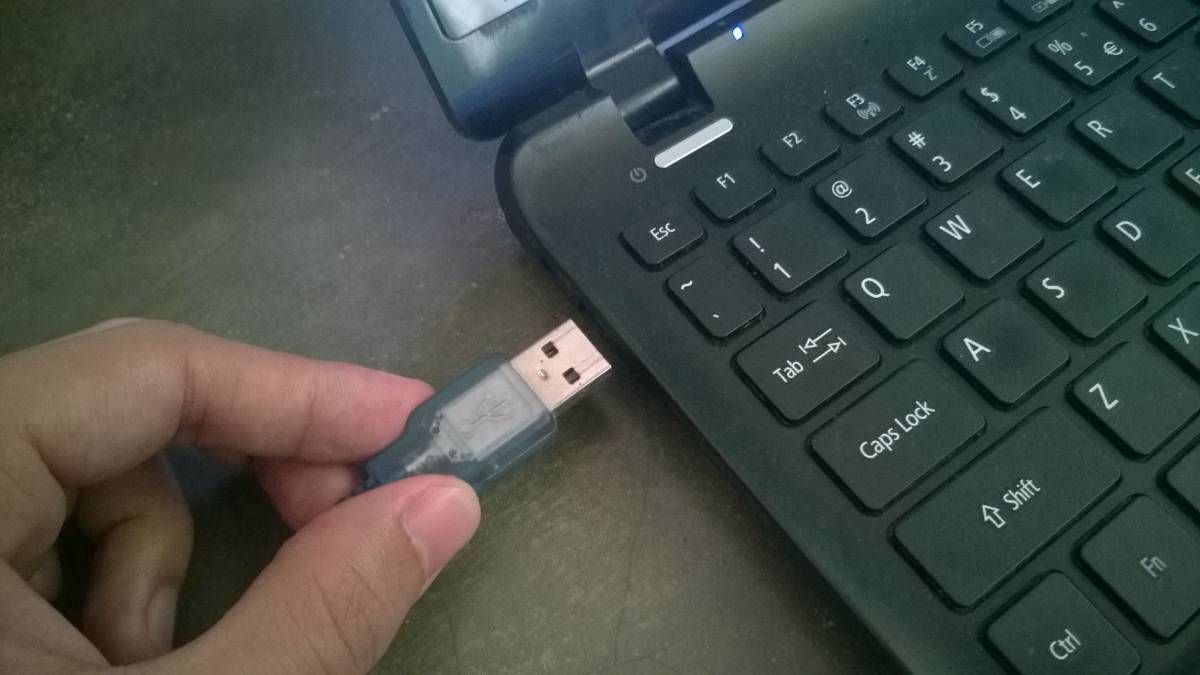
6. Upload the code and wait until it's done.
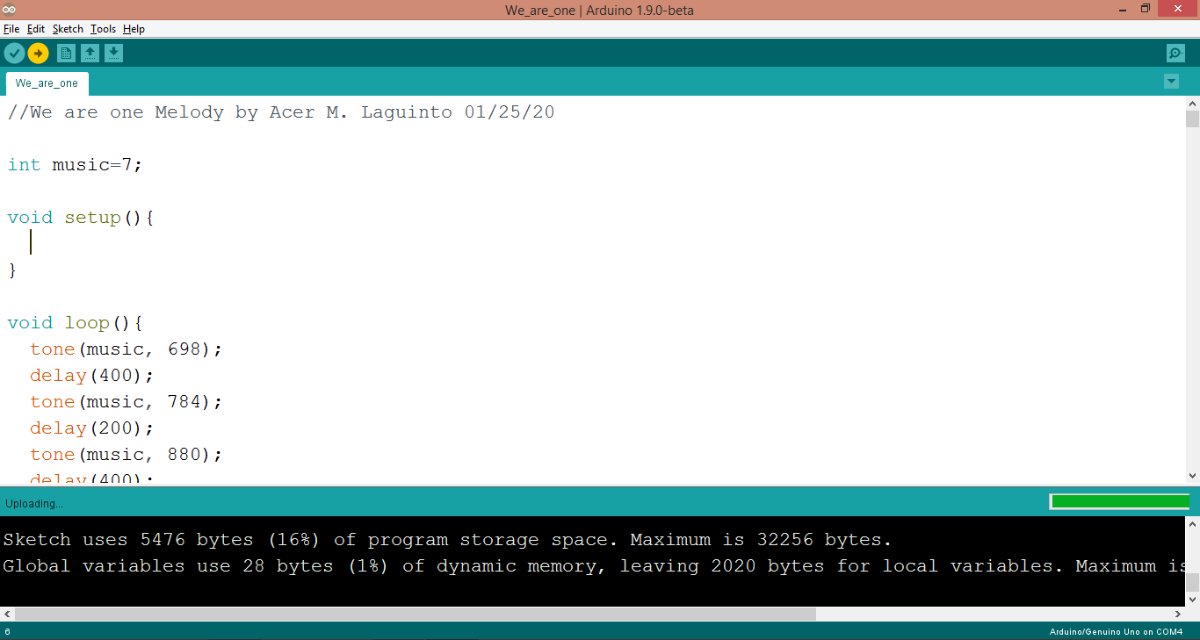
7. Enjoy the melody. Give thumbs Up or comment if it is cool.
Video
Did not play? Try to do the troubleshooting steps below:
- Make sure the connections are correct. Use digital pin 7 and the ground for the connection of the speaker.
- Make sure the wires are good. Try to check if one of them is not open or resistive. If you have a Multimeter/ VOM, use the continuity test or check the resistance. It must be close to 0 ohms.
- Check if your Arduino is working properly. You must see green light for "ON", and an orange light near pin 13. If one of them does not show, your Arduino might be faulty.
- Try to re-upload the code. Make sure it has uploaded correctly. Also check if the code is correct and unaltered. Copy and paste it again if it necessary.
- If the code is failing to upload, visit this Link.
